วันนี้จะมาแนะนำการทำเสียงริงโทนสำหรับไอโฟนด้วยวิธีง่ายๆกันครับ หลายคนอาจจะงงว่าไอโฟนทำเสียงเรียกเข้ายังไง สำหรับวิธีที่จะมาบอกวันนี้ ไม่จำเป็นต้องติดตั้งโปรแกรมเพิ่มเติมครับ เพราะคนใช้ไอโฟนก็ต้องมี iTunes ติดเครื่องกันทุกคนอยู่แล้ว มาเริ่มกันเลยดีกว่าครับ
1. เปิด iTunes ขึ้นมาแล้วดูว่าด้านซ้ายบน Tones แล้วหรือยัง (iTune เวอร์ชั่นเก่าจะเป็น Ringtone) ถ้ายังไม่มีให้เข้าไปเปิดก่อนครับ

วิธีเปิดให้เราคลิกไปที่ View >> More >> Tones ครับ

2. จากนั้นให้เลือกเพลงที่เราต้องการเอามาใช้สร้างริงโทนสักหนึ่งเพลงครับ กดคลิกขวาที่เพลงเลือก Get info

ไปที่แถบ Options จะเห็นมีตัวเลือกด้านล่าง ตรงช่อง Start Time และ Stop Time ให้เรากำหนดเวลาเริ่มและจบของเสียงเรียกเข้าครับ โดยใส่เลขเวลาลงไป โดยต้องมีระยะเวลาไม่เกิน 40 วิ ครับ หลังจากตั้งเสร็จแล้วให้คลิกOK

3. จากนั้นให้กดคลิกขวาที่เพลงเดิม เลือก Create AAC version แล้วกดตกลง โปรแกรมจะสร้างไฟล์เพลงขึ้นมาอีก 1 เพลง ที่มีความยาว 40 วิ


แก้ปัญหา
สำหรับคนที่คลิกขวาที่ชื่อเพลงแล้วไม่มี Create AAC Version อาจจะขึ้นเป็น Create MP3 Version หรืออย่างอื่นนะครับ ให้เราเข้าไปปรับรูปแบบการแปลงไฟล์ของ iTunes ก่อนได้ด้วยการไปที่ Edit >> Preferences... ที่ General เลือก Import Settings แล้ว ตรง Import Using เลือกเป็น AAC Encoder ครับ

หลังจากได้ไฟล์ใหม่มาแล้ว ให้เรากดคลิกขวาที่ไฟล์ใหม่นี้ แล้วเลือก Show in Windows Explorer จะแสดงไฟล์ที่เราสร้างขึ้นมาเป็นนามสกุล .m4a

ให้เรากดที่ไฟล์แล้วแก้ไขชื่อไฟล์จาก .m4a เป็น .m4r ได้เลยครับ จะมีแจ้งเตือนเพื่อยืนยัน ให้กดยืนยันไปครับ

แก้ปัญหา
(สำหรับคนที่ไฟล์ไม่แสดงนามสกุล (.m4a) ให้เข้า Folder Option แล้วกด Hide extensions for knows file types วินโดว์ก็จะแสดงนามสกุลไฟล์แล้วครับ)


Folder Options ใน Windows 7

Folder Options ใน Windows 8
4. เอาไฟล์ที่ได้ลากใส่ลงไปในแท็บ Tones แล้วกด Sync เข้า โทรศัพท์ได้เลยครับ


ไม่ยากเกินไปใช้ไหมครับ แค่ 4 ขั้นตอนง่ายๆ เท่านั้น เราก็ได้เสียงเรียกเข้าที่เราต้องการแล้ว ไม่ต้องไปให้ร้านทำให้เสียเงินและเวลา ลองเอาไปทำกันดูครับ
แล้วก็อย่าลืมไปยกเลิก Start Time กับ Stop Time ของไฟล์ที่เราเอามาทำเสียงเรียกเข้าออกด้วยนะครับ
ล่าสุดผมลองทำบน iPhone 6 iOS 8.1.2 ทำได้ไม่มีปัญหานะครับ 
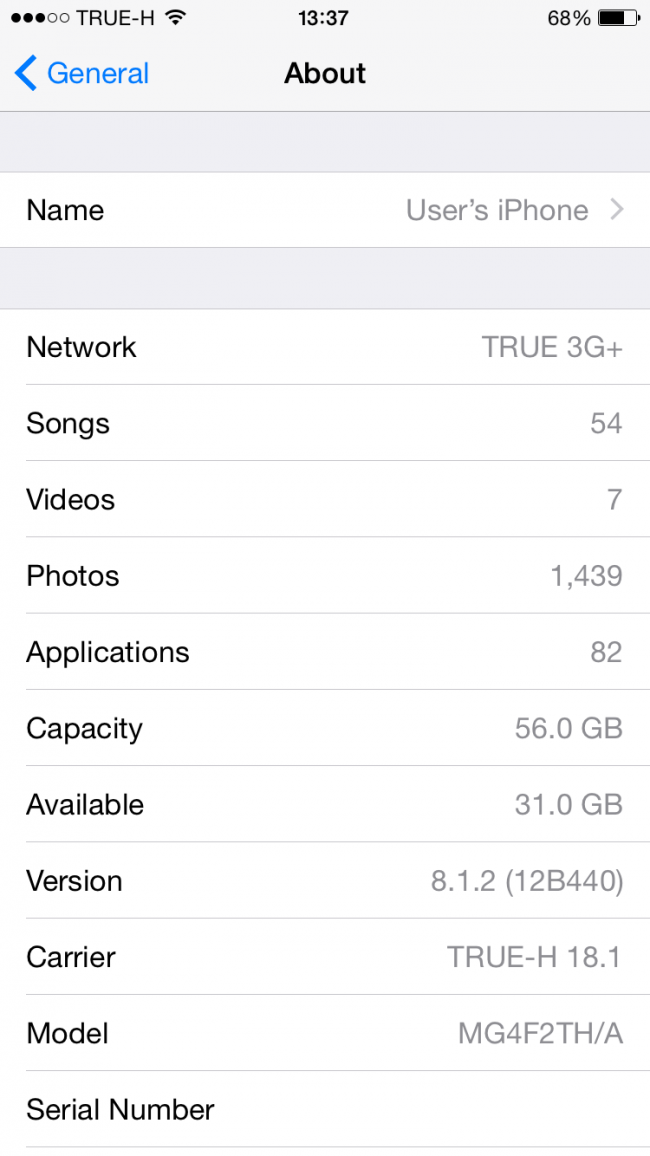
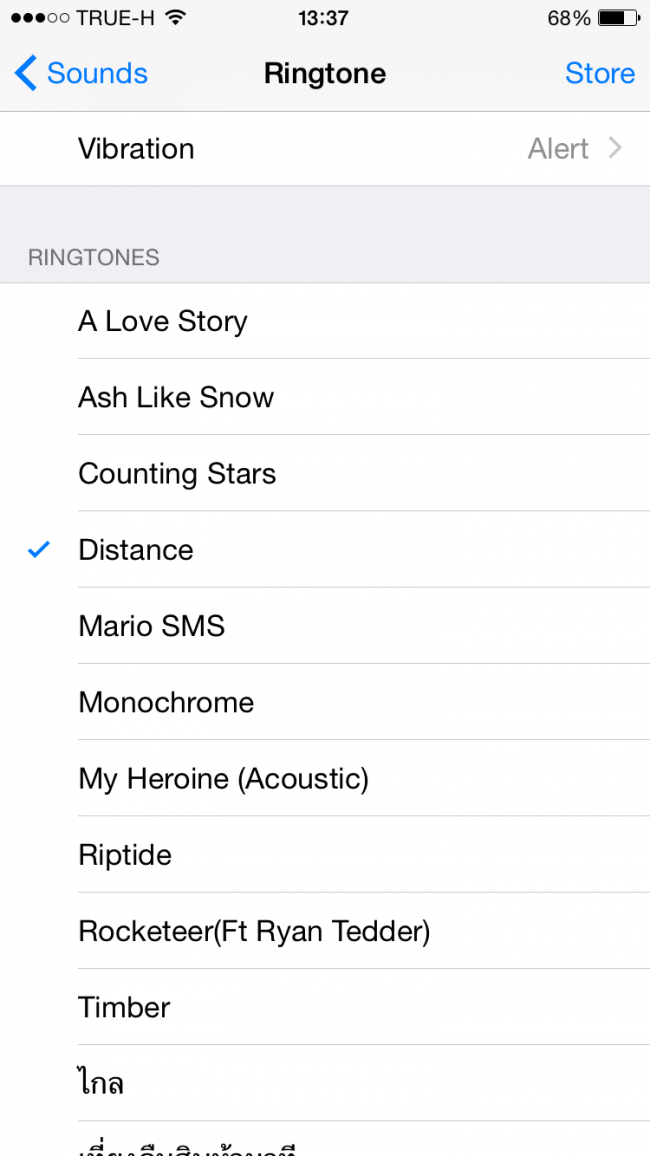
ขอบคุณภาพและเนื้อหา :
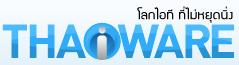
ไอทีจีเนียส เอ็นจิเนียริ่ง (IT Genius Engineering) ให้บริการด้านไอทีครบวงจร ทั้งงานด้านการอบรม (Training) สัมมนา รับงานเขียนโปรแกรม เว็บไซต์ แอพพลิเคชั่น งานออกแบบกราฟิก และงานด้าน E-Marketing ที่กำลังได้รับความนิยมในปัจจุบัน ทั้ง SEO , PPC , และ Social media marketting
ติดต่อเราเพื่อสอบถามผลิตภัณฑ์ ขอราคา หรือปรึกษาเรื่องไอที ได้เลยค่ะ
Line : @itgenius (มี @ ด้านหน้า) หรือ https://lin.ee/xoFlBFeFacebook : https://www.facebook.com/itgeniusonline
Tel : 02-570-8449 มือถือ 088-807-9770 และ 092-841-7931
Email : contact@itgenius.co.th
คำค้นหา : วิธีทำเสียงริงโทนไอโฟนiTunesRingtoneWindows 7Create AAC version


